【 置顶公众号 】或【 设为星标 】☝ 及时接收不迷路
TEXT函数,是Excel界里的「最敬业打工人」。
看似毫不起眼,却能起到大作用。
隐于莽莽函数之中,偶出技冠群雄之功。
许多看起来复杂无比的函数难题,它四两拨千斤,就能轻轻松松解决。
TEXT函数只有两个参数,格式为:=TEXT (要处理的数据, "要使用的格式代码")
一、「为金钱披上嫁衣」
在金额前面加上人民币符号¥,后面加上单位元,同时不显示小数部分,公式为: =TEXT(D2,"¥0元")

二、转换日期格式
1、将日期显示完整的年月日,同时显示出是星期几,公式为: =TEXT(C2,"e年mm月dd日 aaaa")

2、也可以将8位数字变成日期格式 =TEXT(M2,"0-00-00")

三 、简单的员工考评
假如将金额目标定为2000元,可以用TEXT实现判断超额还是未完成任务的效果,公式为: =TEXT(D2-2000,"超额0元;还差0元;刚好")

四、金额变成大写
将金额变成大写,并且只保留整数部分,公式为: =TEXT(D2,"[DBNum2]0元")
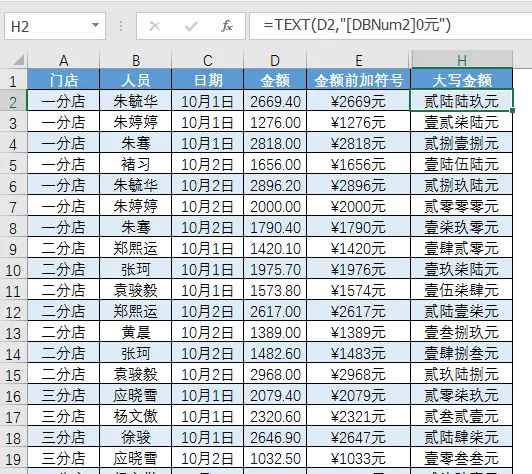
五、提取出生年月
如图所示,根据A列身份证号码提取出生年月 =TEXT(MID(A2,7,8),"0-00-00")

六、计算小时数
计算两个时间间隔的小时数 =TEXT(B2-A2,"[h]")

七、连接文字和百分比
如果直接用文字连接百分比,百分数会显示成小数形式,用text则显示正常。
=" 已完成"&TEXT(B2,"0%")

八、简化公式判断
如下图所示,要根据B~C列两年的数据,判断变化差异。
D2单元格输入以下公式: =TEXT(C2-B2,"比上年多0元;比上年少0元;与上年相同")

最后,是给大家的福利:抽奖免费领课
无门槛! 新粉老粉都可参与
每人每天都有1次抽奖机会,100%中奖
扫 码 参 与 抽 奖











